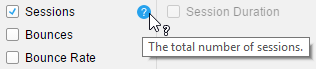访问来自 Google Analytics 的数据
如果您有 Google Analytics 帐户,则可以在 Spotfire 中访问并分析来自 Google Analytics 的数据。
开始之前
必须启用 Google Analytics 连接器以在内部部署 Web 客户端中使用。请参见在 Spotfire Web 客户端中启用 Google 连接器。
过程
提示
要阅读说明,请将鼠标指针指向指标名称或维度名称旁边的问号。
提示: 您可以返回并从“数据”画布中编辑此对话框中的设置。有关详细信息,请参见从数据画布编辑数据连接。
注: 当您访问 Google Analytics 数据时,Spotfire 使用 Google.Analytics.Admin.V1Beta 和 Google.Analytics.Data.V1Beta 库来调用 Google Analytics API。
- Google Analytics 连接器 - 功能和设置
可以连接到 Google Analytics 并使用它访问数据。在此页面上,可以了解相关功能、可用设置以及处理与 Google Analytics 的数据连接时的注意事项。 - 在 Spotfire Web 客户端中启用 Google 连接器
要在 Spotfire Web 客户端中访问来自 Google BigQuery 和 Google Analytics 的数据,您必须确保 Web 客户端可以访问 Google API。此操作需要在 Google 项目和 Spotfire 中进行一些配置。
父主题: 数据连接支持的数据源
从 Google Analytics 加载数据对话框
关于此任务
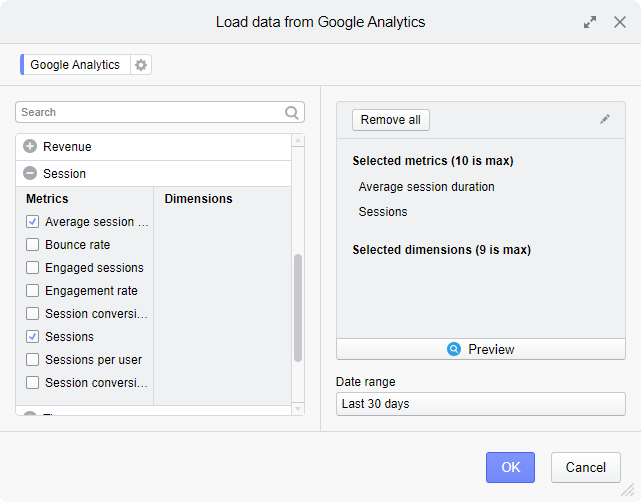
| 选项 | 说明 |
|---|---|
| [数据表名称] |
显示将在 Spotfire 中用作数据表名称的名称。默认情况下,名称由选定帐户、属性和视图构成: My Account - My Property - My View 1 单击齿轮图标可以更改从中加载数据的帐户、属性和视图,还可以为数据表起一个能够更好地反映要加载到 Spotfire 中的数据的名称。 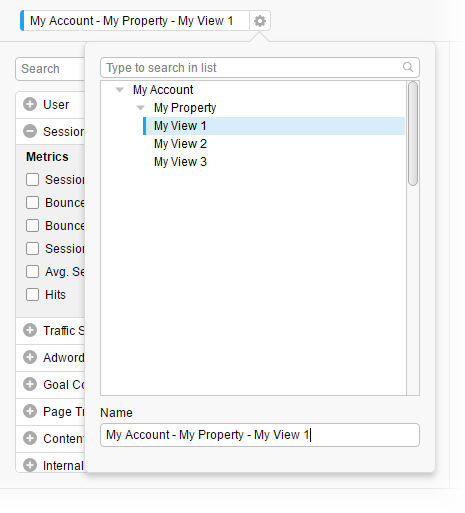 |
| [搜索] | 搜索指标和维度。 |
| 指标 | 维度 |
指标和维度一起分组到类别中。单击类别名称旁边的加号符号以将其展开,然后查看其指标和维度。请注意,Spotfire 中的类别与 Google Analytics 中的不同。但是,Spotfire 中的类别由 Google Analytics 控制且不能更改。 指标列在展开的类别左侧,维度位于右侧。选定的每一个指标和维度都将成为新数据表中的一列。 最多可选择 10 个指标和 9 个维度。这是因为 Google Analytics 中存在限制。 提示: 单击指标或维度名称旁边的问号可查看其说明。
注: 某些指标和维度的组合是无效的,此时在大多数情况下,将会禁用相应的复选框,以防止出现无效的组合。
但是,在某些情况下仍然有可能选择无效的组合,从而产生错误消息。这种情况有可能是因为特定的指标必须与特定的维度组合才有效,也可能是因为 Spotfire 无法检测 Google Analytics 的更新。这是因为 Google Analytics 中存在限制。请参阅 Google Analytics 官方文档了解有关有效组合和无效组合的最新信息。 |
| 全部删除 | 单击以删除所有选定指标和维度。 |
| 单击铅笔图标可编辑选定指标或维度。您可以更改名称或删除单独的指标或维度。 | |
| 选定的指标 | 显示已添加的指标。 |
| 选定的维度 | 显示已添加的维度。 |
| 预览 | 单击可预览将要加载的数据。 |
| 片段 | 列出所有可用分段。共有三组分段:
|
| 日期范围 | 列出多个预定义的日期范围。还可以指定自定义日期范围,或者让最终用户选择要从中加载数据的日期范围。 |
 。
。